Verander je mobiele apparaat in een point of sale, zodat klanten je restaurantmenu-items kunnen kopen.
Stap 1 | Stel POS in op de Wix-app
De eerste stap om van je telefoon een verkooppunt te maken, is om
de Wix-app te downloaden. Na het downloaden kun je direct beginnen met het accepteren van contante betalingen.
Om kaartbetalingen te accepteren, moet je een of beide van de volgende zaken doen:
Begin met het toevoegen van restaurantmenu-items aan de winkelwagen. Selecteer indien relevant itemopties.
Om menu-items aan de winkelwagen toe te voegen:
- Ga naar je website in de Wix-app.
- Tik onderaan op Beheren
 .
. - Scrol omlaag naar het Betaald worden-gedeelte en tik op Point of Sale.
- Tik op het Menu-items-tabblad als dit nog niet is geselecteerd.
- Selecteer het eerste restaurantitem.
- (Optioneel) Selecteer extra's en voer speciale verzoeken in.
- Tik op In winkelwagen.
- (Optioneel) Voeg een van de volgende zaken toe:
- Extra menu-items van het restaurant
- Webshopproducten
- Diensten
- Fysieke cadeaubonnen
- Tik op Naar winkelwagen.
Stap 3 | (Optioneel) Voeg een klant toe
Je kunt een bestaande klant toewijzen aan de verkoop of een nieuwe toevoegen.
Om een klant toe te voegen:
- Tik bovenaan op + Klant toevoegen.
- Selecteer een bestaande klant.
- Tik op + Nieuwe contactpersoon toevoegen om de gegevens van de nieuwe klant in te voeren.
- Tik op Opslaan.
Stap 4 | (Optioneel) Voeg extra kosten toe
Douanekosten is een bedrag dat je int en dat niet is gekoppeld aan een menu-item, webshopproduct of boekingsdienst. Als je je klant bijvoorbeeld een speciaal item verkoopt dat niet op het menu staat, kun je dit in rekening brengen door een aangepast bedrag toe te voegen.
Om aangepaste kosten toe te voegen:
- Tik op Aangepast bedrag toevoegen.
- Voer het bedrag in dat je in rekening wilt brengen, inclusief de cijfers achter de komma.
- (Optioneel) Tik op Notitie toevoegen en voer informatie over de verkoop in.
Tip: De notitie kan alleen worden bekeken op facturen. - Tik op Toepassen.
- Tik op In winkelwagen.
Stap 2 | (Optioneel) Voeg een korting toe of wissel een coupon in
Je kunt klanten op twee manieren een prijsverlaging aanbieden. Als je coupons hebt gemaakt, kun je klanten toestaan een coupon in te wisselen bij het betalen. Je kunt ook een korting toevoegen aan een specifiek product of aan de hele verkoop.
Om een korting of coupon toe te voegen:
Laat een klant een coupon inwisselen:
- Tik op Coupon inwisselen.
- Voer de code in of tik op Kiezen in de couponlijst en selecteer deze.
- Tik op Klaar.
- Tik op Toepassen.
Een korting toevoegen aan de winkelwagen
- Tik op Een korting toevoegen.
- Selecteer een kortingsoptie:
- Kortingspercentage: Tik op %, voer het percentage in en tik op Toepassen.
- Prijskorting: Tik op €, voer het bedrag in en tik op Toepassen.
Een korting toevoegen aan een product:
- Tik op een product en selecteer Itemkorting toevoegen.
- Selecteer een kortingsoptie:
- Kortingspercentage: Tik op %, voer het percentage in, voeg een notitie toe (optioneel) en tik op Toepassen.
- Prijskorting: Tik op €, voer het bedrag in, voeg een notitie toe (optioneel) en tik op Toepassen.
Stap 6 | Verwerk de betaling
Nu kun je doorgaan met afrekenen en selecteren hoe je wilt worden betaald. Bij het verwerken van betalingen voor menu-items wordt een melding naar je dashboard gestuurd over de inkomende bestelling.
Om de betaling voor de bestelling te verwerken:
- Tik op In rekening brengen.
- Kies de relevante betaalmethode:
- Tik op Contant.
- Kies hoe je het bedrag wilt invoeren:
- Selecteer een vooraf ingesteld contant bedrag dat je van de klant hebt ontvangen.
- Voer het exacte contante bedrag in dat je ontvangt en tik dan op Contante betaling accepteren.
- Geef je klant hun wisselgeld, zoals op het scherm weergegeven.
- (Optioneel) Tik rechtsboven op Een notitie toevoegen om details over de verkoop vast te leggen.
Let op: De notitie kan maximaal 100 tekens lang zijn. - (Optioneel) Tik op Opslaan.
- (Optioneel) Kies hoe je een betaalbewijs wilt verstrekken:
- E-mail een betaalbewijs:
- Tik op Betaalbewijs per e-mail.
- Voer het e-mailadres en de naam van de klant in (optioneel) of tik op Naar contactpersonen om bestaande gegevens in je contactpersonenlijst te selecteren.
- Tik op Betaalbewijs verzenden.
- Een betaalbewijs sms verzenden: Tik op Betaalbewijs sms-en, voer het telefoonnummer in en tik dan op Betaalbewijs sms-en.
- Een betaalbewijs afdrukken: Tik op Betaalbewijs afdrukken. Als je je thermische printer niet hebt ingesteld, lees dan hoe je het afdrukken van betaalbewijzen instelt voor Mobile POS.
- Tik op Kaart.
- Laat de klant de creditcard van de klant vegen, invoegen of tikken.
- (Optioneel) Tik rechtsboven op Een notitie toevoegen om details over de verkoop vast te leggen.
Let op: De notitie kan maximaal 100 tekens lang zijn. - (Optioneel) Tik op Opslaan.
- (Optioneel) Kies hoe je een betaalbewijs wilt verstrekken:
- E-mail een betaalbewijs:
- Tik op Betaalbewijs per e-mail.
- Voer het e-mailadres en de naam van de klant in (optioneel) of tik op Naar contactpersonen om bestaande gegevens in je contactpersonenlijst te selecteren.
- Tik op Betaalbewijs verzenden.
- Een betaalbewijs sms verzenden: Tik op Betaalbewijs sms-en, voer het telefoonnummer in en tik dan op Betaalbewijs sms-en.
- Een betaalbewijs afdrukken: Tik op Betaalbewijs afdrukken. Als je je thermische printer niet hebt ingesteld, lees dan hoe je het afdrukken van betaalbewijzen instelt voor Mobile POS.
(Alleen VS en VK) Tap to Pay
- Tik op Kaart.
- Laat de klant op zijn of haar creditcard tikken op je mobiele apparaat.
- (Optioneel) Tik rechtsboven op Een notitie toevoegen om details over de verkoop vast te leggen.
Let op: De notitie kan maximaal 100 tekens lang zijn. - (Optioneel) Tik op Opslaan.
- (Optioneel) Kies hoe je een betaalbewijs wilt verstrekken:
- E-mail een betaalbewijs:
- Tik op Betaalbewijs per e-mail.
- Voer het e-mailadres en de naam van de klant in (optioneel) of tik op Naar contactpersonen om bestaande gegevens in je contactpersonenlijst te selecteren.
- Tik op Betaalbewijs verzenden.
- Een betaalbewijs sms verzenden: Tik op Betaalbewijs sms-en, voer het telefoonnummer in en tik dan op Betaalbewijs sms-en.
- Een betaalbewijs afdrukken: Tik op Betaalbewijs afdrukken. Als je je thermische printer niet hebt ingesteld, lees dan hoe je het afdrukken van betaalbewijzen instelt voor Mobile POS.
Belangrijk: Het handmatig invoeren van creditcardgegevens is de minst veilige manier om kaartbetalingen te accepteren. We raden je aan alleen handmatige betalingen te accepteren van kopers die je vertrouwt. Houd er rekening mee dat de verkoper aansprakelijk is in geval van fraude.
Lees meer over het afhandelen van offline kaartbetalingen.
- Tik op Handmatige kaartinvoer.
- Voer alle creditcardgegevens in en tik op Bevestigen en betalen.
- (Optioneel) Tik rechtsboven op Voeg een notitie toe om details over de verkoop vast te leggen
Let op: De notitie kan maximaal 100 tekens lang zijn. - (Optioneel) Tik op Opslaan.
- (Optioneel) Kies hoe je een betaalbewijs wilt verstrekken:
- E-mail een betaalbewijs:
- Tik op Betaalbewijs per e-mail.
- Voer het e-mailadres en de naam van de klant in (optioneel) of tik op Naar contactpersonen om bestaande gegevens in je contactpersonenlijst te selecteren.
- Tik op Betaalbewijs verzenden.
- Een betaalbewijs sms verzenden: Tik op Betaalbewijs sms-en, voer het telefoonnummer in en tik dan op Betaalbewijs sms-en.
- Een betaalbewijs afdrukken: Tik op Betaalbewijs afdrukken. Als je je thermische printer niet hebt ingesteld, lees dan hoe je het afdrukken van betaalbewijzen instelt voor Mobile POS.
Tip: Als de prijs van de verkoop meer waard is dan de waarde van de kaart, kunnen klanten de resterende kosten betalen met een andere betaalmethode.
Om cadeaubonbetalingen te accepteren:
- Tik op Cadeaubon.
- Voer de cadeauboncode van je klant in of scan hun fysieke cadeaubon en tik op Toepassen.
Let op: Alleen verkopers die Wix POS Register gebruiken, kunnen fysieke cadeaubonnen inwisselen. - Tik op Verkoop voltooien.
- (Optioneel) Tik rechtsboven op Een notitie toevoegen om details over de verkoop vast te leggen.
Let op: De notitie kan maximaal 100 tekens lang zijn. - (Optioneel) Tik op Opslaan.
- (Optioneel) Kies hoe je een betaalbewijs wilt verstrekken:
- E-mail een betaalbewijs:
- Tik op Betaalbewijs per e-mail.
- Voer het e-mailadres en de naam van de klant in (optioneel) of tik op Naar contactpersonen om bestaande gegevens in je contactpersonenlijst te selecteren.
- Tik op Betaalbewijs verzenden.
- Een betaalbewijs sms verzenden: Tik op Betaalbewijs sms-en, voer het telefoonnummer in en tik dan op Betaalbewijs sms-en.
- Een betaalbewijs afdrukken: Tik op Betaalbewijs afdrukken. Als je je thermische printer niet hebt ingesteld, lees dan hoe je het afdrukken van betaalbewijzen instelt voor Mobile POS.
- Tik op Gesplitste betaling.
- De eerste betaling innen:
- Voer het eerste betalingsbedrag in of tik op Splitsen in gelijke betalingen en selecteer het aantal betalingen.
- Tik op Doorgaan.
- Tik op Contant, Kaart of Handmatige kaartinvoer en volg de relevante stappen hierboven om de eerste betaling te voltooien.
- Selecteer een optie:
- Extra betaling(en) innen:
- Tik op Doorgaan.
- Verwerk 1 of meer aanvullende betalingen.
- De bestelling markeren als gedeeltelijk betaald: Tik op Markeren als gedeeltelijk betaald.
Bestelling opslaan en later in rekening brengen
Met deze optie kun je een onbetaalde bestelling maken die wordt toegevoegd aan het Bestellingen-tabblad. Wanneer je klaar bent, kun je betalingen accepteren op mobiel, vanuit het Wix-dashboard of bij een Wix POS Register-verkooppunt.
Om je bestelling op te slaan, tik je op Bestelling opslaan en later in rekening brengen.
Veelgestelde vragen
Klik op een vraag hieronder om meer te lezen over een mobiel POS.
Kan ik belasting innen via mijn point of sale?
Hoe kan ik fooien verzamelen?
Kan ik betaalbewijzen aanpassen?
Hoe kan ik een artikel of alle artikelen uit de winkelwagen verwijderen?
Je kunt op een item tikken om het te verwijderen of de hoeveelheid te wijzigen. Om alle items in de winkelwagen te verwijderen, tik je rechtsboven op het
Meer acties-pictogram

en dan op
Winkelwagen wissen.
Hoe kan ik mijn klant op een later tijdstip een betaalbewijs sturen (of opnieuw verzenden)?
Je kunt later een betaalbewijs verzenden (of opnieuw verzenden) vanaf het Bestellingen-tabblad in de Wix-app.
- Tik onderaan op Beheren
 .
. - Selecteer Bestellingen.
- Selecteer de betreffende bestelling.
- Tik rechtsboven op het Meer acties-pictogram
 .
. - Selecteer Betaalbewijs per e-mail.
Problemen oplossen
Als nieuwe producten die je op desktop hebt toegevoegd, niet meteen op mobiel verschijnen of als een deel van de productinformatie niet correct wordt geladen, probeer dan de onderstaande stappen.
Stap 1 | Vernieuw het scherm
Om de productenlijst te vernieuwen, sleep je op het scherm. Het
Vernieuwen-pictogram

geeft aan dat het scherm wordt vernieuwd.
Stap 2 | Laad het scherm opnieuw
- Tik rechtsboven op het Meer acties-pictogram
 .
. - Tik op POS Help en probleemoplossing.
- Tik op Catalogus opnieuw laden.
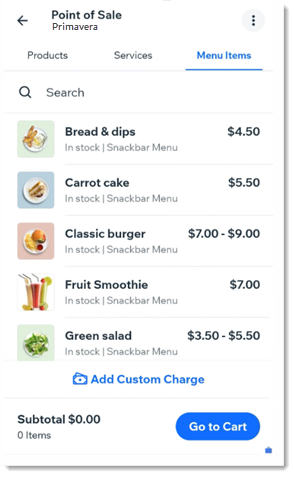
 .
.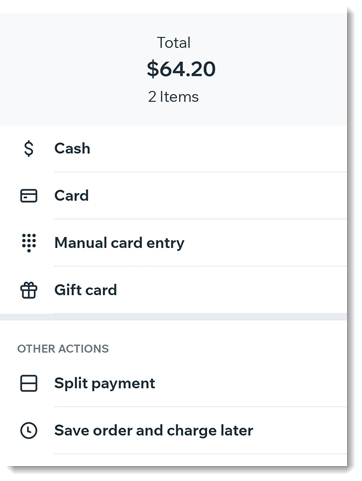


 en dan op Winkelwagen wissen.
en dan op Winkelwagen wissen.  .
. .
. geeft aan dat het scherm wordt vernieuwd.
geeft aan dat het scherm wordt vernieuwd.
 .
.